Pic de RAM à 99 % : causes et comment y remédier
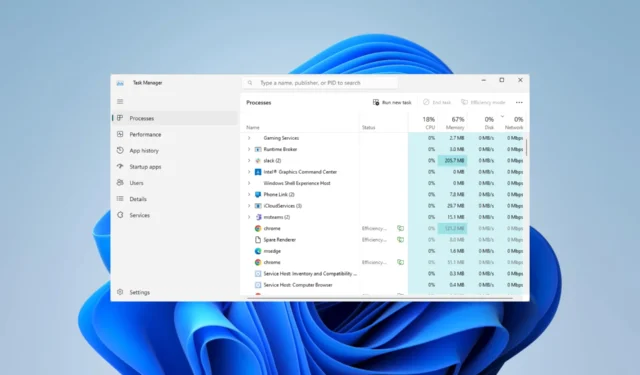
Quelques-uns de nos lecteurs se sont plaints de la RAM atteignant jusqu’à 99%. Cela conduit souvent à une réduction des performances et nuit à la santé de l’ordinateur.
Nous avons enquêté sur ce problème et, dans ce guide, nous proposons quelques causes probables et nos principales solutions pratiques recommandées.
Pourquoi ma RAM culmine-t-elle à 99 % ?
De la recherche, nous avons découvert que cela pourrait être dû à l’une des raisons suivantes :
- RAM insuffisante – Cela peut signifier que votre ordinateur dispose d’une quantité de RAM relativement faible par rapport aux exigences des applications et des processus qui y sont exécutés.
- Programmes à fuite de mémoire – Il est possible que certains programmes subissent des fuites de mémoire, les obligeant à conserver la mémoire même après utilisation.
- Applications gourmandes en ressources – Certains programmes, tels que les logiciels de montage vidéo, les machines virtuelles et les jeux, nécessitent une quantité importante de RAM pour fonctionner correctement.
- Logiciels malveillants ou virus – Une utilisation élevée de la RAM peut également être causée par des logiciels malveillants, qui peuvent exécuter des processus cachés. Nous vous recommandons d’utiliser un antivirus robuste .
- Processus d’arrière-plan – Divers processus et services d’arrière-plan en cours d’exécution peuvent utiliser la RAM de votre système.
Est-ce mauvais que la RAM soit à 100% ?
Lorsque l’utilisation de la mémoire de votre ordinateur atteint près de 100 %, cela peut ralentir considérablement ses performances. À ce stade, votre ordinateur effectuera un échange de mémoire en utilisant le disque dur comme stockage temporaire.
Que dois-je faire si ma RAM atteint 99 % ?
Il existe quelques solutions de contournement que nous recommandons avant tout dépannage majeur :
- Exécutez une analyse antivirus – Étant donné qu’un virus informatique peut déclencher cette erreur, vous devez exécuter une analyse à l’aide de n’importe quel antivirus robuste.
- Redémarrez votre ordinateur – Parfois, un simple redémarrage peut aider à libérer des ressources système et à résoudre les pics de mémoire temporaires.
- Fermez les programmes inutilisés – S’il y a des applications que vous n’utilisez pas, elles doivent être fermées pour conserver l’utilisation de la RAM. Ceux-ci peuvent inclure des onglets de navigateur inactifs.
- Désinstaller les applications – Vous pouvez désinstaller les applications récemment installées . Ces applications peuvent entraîner une fuite de mémoire et provoquer un pic d’utilisation de la RAM.
Cependant, si aucune de ces pré-solutions ne fonctionne, passez aux correctifs plus détaillés ci-dessous.
1. Terminer les processus en cours
- Appuyez sur Ctrl+ Shift+ Escpour ouvrir le Gestionnaire des tâches .
- Cliquez sur n’importe quel processus utilisant beaucoup de mémoire et appuyez sur le bouton Fin de tâche .
- Répétez l’étape 2 pour autant de processus que possible et vérifiez qu’elle corrige votre pic de RAM à 99 %.
2. Ajustez la mémoire virtuelle
- Appuyez sur Windows+ Epour ouvrir l’explorateur de fichiers .
- Faites un clic droit sur Ce PC ou Poste de travail et sélectionnez Propriétés .
- Accédez aux paramètres système avancés .
- Dans la section Performances , cliquez sur Paramètres.
- Accédez à l’onglet Avancé et cliquez sur Modifier dans la section Mémoire virtuelle.
- Décochez l’ option Gérer automatiquement la taille du fichier d’échange pour tous les lecteurs , sélectionnez le lecteur sur lequel votre système d’exploitation est installé, choisissez l’option Taille personnalisée et définissez la taille initiale et maximale sur une valeur supérieure à l’allocation actuelle.
- Cliquez sur Définir et OK pour enregistrer les modifications et voir si votre RAM atteint toujours 99 %.
3. Mettez à niveau votre RAM
Si vous rencontrez souvent une utilisation élevée de la mémoire, la mise à niveau de la RAM de votre ordinateur peut valoir la peine d’être mise à niveau. Cela permettra à votre système de gérer plusieurs tâches simultanément en fournissant plus de mémoire.
Certains ordinateurs peuvent avoir un emplacement de RAM vide supplémentaire. Vous devez acheter de la RAM correspondant aux spécifications de votre ordinateur pour remplir l’emplacement ou remplacer l’ancienne RAM par une unité plus grande.
4. Désactiver les applications de démarrage
- Appuyez sur Ctrl+ Shift+ Escpour ouvrir le Gestionnaire des tâches .
- Dans le volet de gauche, cliquez sur Applications de démarrage , puis sur la droite, cliquez sur une application et appuyez sur le bouton Désactiver.
- Répétez cette opération pour autant d’applications de démarrage que possible.
Un pic de RAM à 99% ne devrait pas être un événement alarmant. Ce n’est pas toujours un signe que quelque chose ne va pas avec votre ordinateur, mais cela peut indiquer que de nombreux processus sont en cours d’exécution.
Faites-nous savoir dans la section des commentaires ce qui a fonctionné pour vous.



Laisser un commentaire